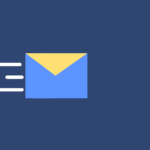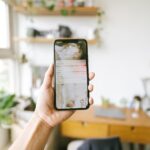iPhoneを使用していて、「画面がフリーズしたり動作が重い。」「突然シャットダウンして起動しない。充電もできない。」「通話時に相手の声が聞こえない。スピーカーから音が出ない。」などの経験をしたことがある方、結構いるのではないでしょか。
本記事では、iPhoneが故障した際のよく起きる症状と対処方法について解説していきます。
iPhoneが故障した際に起きる主な症状について
ここでは、iPhoneが壊れた際に起きる主な症状について解説していきます。
電源が入らない
電源を切ったら、電源が入らなくなったなど。iPhoneを起動しても画面が暗いままで、焦った経験のある方は少なくないと思います。
完全に壊れてしまったのかと心配になりますよね・・・。
そんな時は・・・
◆発熱がある場合は本体が冷めるまで待つ
◆充電器などの周辺機器に問題がないか確認する
◆リカバリーモードで強制的に初期化する
などの方法を試してみましょう。
画面が真っ暗になる
iPhoneの故障で「画面が真っ暗になる」といった症状もあります。画面が真っ暗なままだと不安になりますよね・・・。
そんな時は、自動ロックがかかってしまっていたり、ダークモード・ナイトシフトが有効になったりしているケースもあります。
iPhoneの画面が暗くなるのは、以下のような理由が考えられます。
◆自動ロックがかかっている
◆自動調節で暗くなっている
◆ダークモードが有効になっている
◆ナイトシフトで暗くなっている
画面がフリーズする
iPhoneの画面が急に動かなくなり、操作もできなくなるような状態を「フリーズ」といいます。
フリーズする症状は、iOSの不具合やコンピュータの動作が停止することが主な原因となります。
この状態には2パターンの種類が存在します。
何をしても、全く動作ができない「完全停止状態」と特定操作や時間の経過で解消する「一時停止状態」です。
故障の原因にもよりますが、iPhoneのフリーズは、特定操作や時間の経過で解消する一時停止状態のケースが多いです。
そんな時は・・・
◆強制再起動を試す
◆iOSをアップデートする
◆リカバリーモードで強制的に初期化する
などの方法を試してみましょう。
ゴーストタッチが起きる
「画面を操作していないのに勝手に反応している」そんな瞬間を経験したことのある方もいると思います。
まるで、おばけが画面を勝手に操作しているように感じられるこの現象は、「ゴーストタッチ」と呼ばれています。
勝手に電話を発信されてしまい、相手に迷惑をかけてしまう、高額請求のサイトに繋がってしまうなど。予期せぬトラブルにつながることもあります。
こういった事態を防ぐために早急に対処するのがベストです。
充電ができない・電池の減りが異常に早い
「寝る前に充電器に繋いでいたのに、朝になっても全然たまっていない」など、充電のスピードに疑問を感じることはありませんか。
複数の原因が考えられる充電に関する不具合をと感じた場合は、すぐに確認することが重要です。
状態によってはすぐに改善されることもあります。
また、ワイヤレス充電ができなくなって焦った経験のある方もいるかもしれません。
iPhone 8以降の機種に備わっている機能「ワイヤレス充電」があります。本体を充電ケーブルに繋ぐ必要もなく、簡単に充電できる機能です。
ワイヤレス充電は、充電ケーブルに足を引っ掛けて、iPhoneや充電器が壊れてしまうといったことも防げるかもしれません。
でもワイヤレス充電も不具合が起きることがあります。実際に、ワイヤレス充電が急にできなくなるといったケースも多々発生しているようです。
本体の発熱
iPhoneが熱くなって触れないという経験をしたことがある方は少なくないはず。
「このまま放っておいたら爆発してしまうのでは!?」と不安を感じるケースもあると思います。
何が原因なのか、どうしたらいいのか、焦ってしまう人もきっといますよね。
そういった際は、なるべく操作しないようにして本体が冷めるのを待ちましょう。
通信トラブル
「知人からのメールが届くはずなのに、まだ来ない」「待ち合わせの時間が過ぎているのに相手から連絡が来ない」など、ビジネスでもプライベートでも、人とコミュニケーションを取るためにiPhoneはなくてはならないアイテムです。
「いつもと変わらない環境にいるのに、圏外ってどういうこと?」と、iPhoneの故障を疑うケースを経験した方もいるのではないでしょうか。
そんな時は・・・
◆強制再起動を試す
◆一度機内モードにする
◆SIMカードを入れ直す
などの方法を試してみましょう。
スピーカーから音が出ない
iPhoneのスピーカートラブルで着信・通知音が聞こえないと、友人や家族、パートナー、同僚などからの連絡に気づかないことがありますよね。
「起動しているはずなのに、音が聞こえないのはどうして?」と、不安になる方もいると思います。
iPhoneのスピーカーで不具合が起きると、コミュニケーションを取るための通話はもちろん、音楽や動画を楽しむこともできなくなってしまいます。
そんな時は・・・
◆強制再起動を試す
◆iOSをアップデートする
◆Bluetoothで周辺機器に接続されていないか確認する
などの方法を試してみましょう。
iPhoneで不具合が起きた時の対処法
ここでは、iPhoneで不具合が起きた時の自分でできる対処法について解説していきます。
周辺機器をチェックする
充電時に不具合が発生している場合は、「しばらく充電する」「充電アダプターやケーブル・コンセントを変えてみる」といった方法を試してみましょう。
バッテリーが極端に減っていたり、充電アダプター・ケーブル・コンセントにトラブルがある場合は、これらの方法で対処が可能です。
iPhoneを再起動する
iPhoneの画面がかたまってしまった場合の多くは、ソフトウェアであるiOSの不具合や一時的なアプリのクラッシュ等が原因です。
そんな時は端末を再起動してみましょう。
電源を切って、しばらく経ってから再起動させてみてください。
この方法で普段通りに戻ることがあります。
本体を冷却する
熱くなった端末を冷やす際は、直射日光の当たらない風通しの良い空間を選ぶなど、場所選びに注意しましょう。
また、かたさのある机や棚の上に置くのがポイントです。やわらかい素材の上にiPhoneを置くと、デバイス内の熱の放出が難しくなる場合があります。iPhoneカバーなども熱の放出を妨げるので、装着しているのであれば、カバーをとって冷却してください。
端末の掃除
iPhoneを買い換えたばかりの頃は、まめにお手入れをする方が多いと思いますが、何年も使っていると、ついつい面倒でお掃除を怠ってしまいがち。
本体に付着したホコリ等が原因で不具合を起こすケースも多いです。
乾拭きでサッと拭き取るなど、専門的なお手入れ方法ではなくてもホコリは拭えます。定期的にお手入れをしていきましょう。
起動しているアプリを終了させる
端末にかかる負荷が大きいアプリを一度終了してみてください。
特にアクション系のゲームアプリは、端末への負荷が大きいケースがほとんど。長時間使用している場合は、一旦アプリを終了させてみると、iPhoneの動きが改善するかもしれません。
ストレージを整理する
ストレージの容量不足は不具合の原因のひとつとして挙げられることが多いです。長年同じ端末を使用している場合は、ストレージの容量不足の可能性が考えられます。
画像付きのメッセージや、何年も前のメール・写真、撮影時間の長い動画、何件ものボイスメモなど、もう使用する機会のないものは整理しましょう。
また、検索履歴やSNSの通知など、大きい書類やデータも削除するといいかもしれません。ストレージの空き容量をできるだけ増やしましょう。
復元(初期化)を行ってみる
色々試してみても、改善されない場合はiPhoneの初期化です。
ただし、すぐに実行するのではなく、しっかりバックアップを取る等の事前準備をしましょう。
初期化すると、端末内のデータはすべて削除されます。
「大切なデータが消えてしまった!」なんてことにならないように、バックアップは必須です。
コンスタントにバックアップをとっておけば、急を要する時も安心です
iPhoneの修理にかかる費用について
ここではiPhoneの修理にかかる費用について、正規店と非正規店の2パターンに分けて解説していきます。
正規店に修理を依頼する場合
Appleサポートの正規店に修理を依頼する場合、AppleCare+に加入しているかいないかで修理料金は異なります。
・AppleCare+に加入している場合
AppleCare+に加入している場合は、画面の損傷に関しては1回3,400円、そのほかの損傷は11,800円の料金で2回まで修理することが可能です。そのため、iPhone本体が壊れている場合は11,800円での修理となります。また、修理を依頼する場合は、Appleのサイトから事前に予約をすることができます。
直接持ち込んだ場合は、その日の内に修理することも可能ですが、配送での修理を依頼した場合は、修理にかかる時間は約10営業日となっています。また、正規店での修理は、修理ではなく「本体交換」での対応になるケースが多いため、iPhone内のデータは初期化されてしまいます。修理に出す前には必ずデータのバックアップをとっておきましょう。
・AppleCare+に加入していない場合
AppleCare+に未加入の場合は、当然AppleCare+の保証サービスを受けることができません。そのため、修理料金も32,800円と加入している場合と比べても高額な修理料金になってしまいます。
さらに、データが初期化されることや配送修理の場合の修理期間が10営業日であることについては加入している場合と変わらないので、iPhoneを使っているならApple Care+には必ず加入しておくことをおすすめします。
専門の修理業者に修理を依頼する場合
iPhoneの修理に関しては、Appleサポートの正規店に修理を依頼する以外にも、専門の修理業者に修理を依頼するという手段があります。専門の修理業者は、一般的に「非正規店」と呼ばれており、非正規店と聞くと正規店に比べて信頼できるのか不安になると思います。
しかし、必ずしも正規店がすべての面で優れているというわけでもないようです。
・非正規店の方が修理にかかる時間は短い
故障内容や混雑状況によって変わりますが、正規店は修理に時間がかかる場合が多いです。また、正規店であるAppleストアは日本国内には数店舗しかありません。しかも、それらの店舗は大都市圏内に集中しているので、地方にお住いの方は配送での修理依頼になります。
さらに、どの店舗も大量の修理依頼を抱えているため、店舗持込の場合でも常に店舗は混んでおり、2、3時間待たされるのは珍しいことではありません。開店前には店舗前に行列ができていることもあります。
・非正規店の方が修理にかかる金額は安い
こちらも故障内容やAppleCare+に加入しているかどうかによって変わってきますが、保証未加入の場合は非正規店の方が修理にかかる金額が安く済むケースが多いようです。正規店では、保証対象外の修理となると費用はかなり高額になりますが、保証が適用されれば安く抑えられます。保証対象外の場合は、非正規店での修理も検証してみましょう。
・非正規店の場合、データは消えない
iPhoneを修理に出すとき、修理金額も気になりますが、人によってはデータが初期化されると困るという意見も多いようです。正規店では、修理ではなく「本体交換」での対応になるため、必ずデータは初期化されてしまいます。しかし、非正規店の場合は部品交換での修理になるため、データを消さずに修理することが可能です。
まとめ
いかがでしたか?以上が「iPhoneが故障した際によく起きる症状と対処方法について」についてでした。iPhoneが故障すると色々な症状が起きるようになります。iPhoneが使えなくなるとビジネスやプライベートでのコミュニケーションが取れなくなって非常に不便です。
一時的な不具合なら今回ご紹介した対処法で改善できることもあります。しかし、今回ご紹介した対処法を全て試しても症状が改善されない場合は、Apple Storeか専門の修理業者に相談してみましょう。
Apple Storeに修理を依頼する場合は、本体交換となってしまうため、事前にデータのバックアップは取っておきましょう。バックアップが面倒だったり、修理に出す時間がないという方は、データを残したまま短時間で修理ができるiPhone専門の修理業者に依頼することも検討しましょう。